Kui teete Windowsi registris muudatusi registriredaktori, skripti või mõne muu automatiseerimistööriista abil, peate võib-olla muudatuste jõustumiseks välja logima ja uuesti sisse logima.
See kehtib eriti siis, kui muudate kasutajaliidese elementide mõõdikuid või muudate kesta nimeruumi kaustaikoone jne - kuna Explorer vahemällu salvestab need sisselogimisel.
Ja mõned sätted, näiteks töölauaikoonide asukoht ja tegumiriba eelistused, kirjutatakse kettale alles väljalogimisel.
Lisaks väljalogimisele ja uuesti sisselogimisele on muudatuste viivitamatuks rakendamiseks ka Explorerist väljumine peidetud menüüvaliku abil, mille Microsoft lisas Windows 7 või uuemale versioonile. Seejärel käivitage uus tegur Explorer.exe, kasutades Task Manager. Vaadake, kuidas väljuda Explorerist ja taaskäivitada see, see on graatsiline väljumisviis.

Exploreri kesta graatsiline taaskäivitamine tähendab, et sellised sätted nagu töölauaikoonide paigutus, tegumiriba eelistused jne salvestatakse, kui Explorer väljub. Kui explorer.exe protsesside sunniviisiline lõpetamine rakenduse Task Manager (lõppprotsess) abil tapavad Taskkill.exe või Tskill.exe järsult Exploreri kesta, lastes sellel oma tööd lõpetada.
Taaskäivitage Explorer puhtalt, kasutades otsetee NirCmd
Kui olete varjatud kontekstimenüü suvandit „Exit Explorer” kasutanud väga sageli, siis tutvuge NirCmd utiliidiga. NirCmdi kasutamise eeliseks on võimalus luua otsetee ja määrata sellele kiirklahv ning kiirema juurdepääsu tagamiseks vajadusel lisada see kontekstimenüüsse.
Kui te ei kasuta juba Nirsofti suurepärast automatiseerimistööriista NirCmd, laadige kaasaskantav rakendus autori saidilt alla ja ekstraheerige NirCmd.exe kausta.
Looge otsetee järgmise käsuridaga, määrates eeskirjaks draivitähe ja kausta tee, kus asub NirCmd.exe. Kohandage otseteeikooni vastavalt soovile:
nircmd.exe taaskäivitaja

Topeltklõps otsetee peal lõpetab Exploreri soovitatud viisil - st laseb tal salvestada teie seaded ja väljub automaatselt, kui see on tehtud. Seejärel ootab see paar sekundit ja käivitab uue Exploreri kesta.
Lisage paremklõpsu menüüsse käsk „Restart Explorer”
Paremklõpsu menüüsse saate lisada käsu Restart Explorer. Laadige alla restart-explorer-context-menu.zip, pakkige lahti ja käivitage lisatud REG-fail.
Teise võimalusena enda REG-faili tegemiseks kopeerige järgmised read Notepadisse ja salvestage fail .REG-laiendiga. Topeltklõpsake selle käivitamiseks failil.
Windows Registry Editor Version 5.00 [HKEY_CLASSES_ROOT\DesktopBackground\Shell\Restart Explorer] "icon"="explorer.exe, 0" "Position"="top" "Extended"="" [HKEY_CLASSES_ROOT\DesktopBackground\Shell\Restart Explorer\command] @="nircmd.exe restartexplorer" Ülaltoodud registriseade eeldab, et nircmd.exe asub PATH-is sisalduvas kaustas, näiteks Windows, Windows\System32 jne. Kui ei, lisage Nircmd.exe-le täielik fail REG-failis.
Hoidke all klahvi SHIFT ja paremklõpsake töölaua tühjal alal. Näete käsku Restart Explorer.
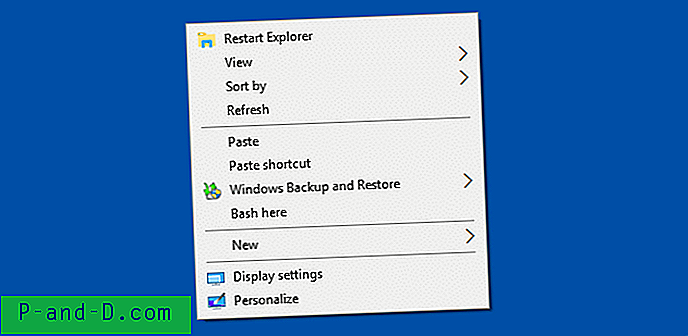
Kas soovite luua oma tööriista Exit Explorer, mis ei käivita Explorerit automaatselt? Koodinäidist saate kasutada korstna ületäitumisel. Väljuge graatsiliselt Explorerist (programmiliselt). RestartManager API (Vista ja uuemad) võib olla siiski parem valik.




